图文详解:如何用光盘安装XP系统,轻松上手教程
作者:佚名 来源:未知 时间:2025-03-01
光盘装XP系统教程图解
一、前期准备
在进行光盘安装Windows XP系统之前,需要先准备好以下工具和材料:

1. Windows XP安装光盘:确保光盘为正版且表面无划痕,支持自启动。

2. 光驱:检查电脑的光驱是否正常工作,并且支持从光盘启动。
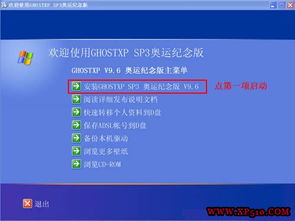
3. 数据备份:如果打算格式化系统分区(通常为C盘),请提前备份该分区中的重要数据。
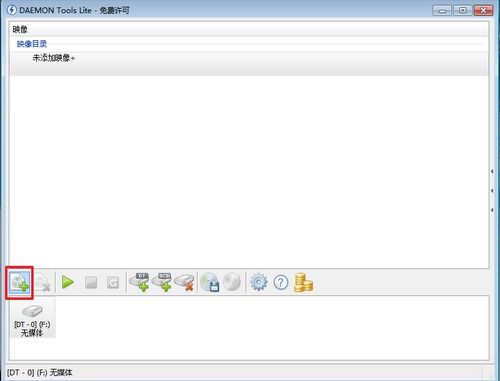
4. 驱动程序备份:使用驱动程序备份工具(如驱动精灵)将原Windows XP下的所有驱动程序备份到硬盘上,并记录主板、网卡、显卡等主要硬件的型号及生产厂家,以便后续安装驱动程序。
二、进入BIOS设置
1. 启动电脑:按下电脑电源键启动计算机。
2. 进入BIOS:在电脑自检时,按下Delete键(部分电脑可能需要按Enter键或F1键)进入CMOS设置界面。

3. 选择Startup选项:在CMOS界面中,使用键盘上的左右键选择“Startup”选项。

4. 设置首选启动设备:选择“Primary Boot Sequence”选项,按回车键进入。然后选择“1st Boot”后的选项,再次按回车键。在弹出的界面中选择光驱型号(通常有DVDROM字样)。

5. 保存设置:返回CMOS主界面,按F10键,系统会提示是否保存设置。选择“Yes”并按回车键保存。

三、开始安装Windows XP
1. 放入安装光盘:将Windows XP安装光盘放入光驱。
2. 重启电脑:保存所有未保存的工作,重启电脑。
3. 启动安装程序:在屏幕出现“Press any Key to boot from CD”提示时,按下键盘上的任意键,启动光盘上的安装程序。

4. 欢迎界面:稍等片刻,会出现“欢迎使用安装程序”界面。

5. 阅读许可协议:仔细阅读Windows XP许可协议,然后按F8键同意协议。

6. 选择安装类型:在弹出的界面中选择安装类型。如果系统已损坏或希望全新安装,可以选择全新安装(高级),然后按Esc键。

7. 选择磁盘分区:在选择磁盘分区的界面中,使用上下方向键选择要安装操作系统的磁盘分区。如果需要格式化该分区,请按D键,然后按L键确认删除该分区。删除后,选择未划分的磁盘空间,按C键创建新的分区,并输入分区大小。

8. 格式化分区:选择要安装操作系统的磁盘分区后,按Enter键,选择格式化该分区的文件系统(推荐使用NTFS格式,但如果需要与其他操作系统兼容,可以选择FAT32格式)。确认格式化选项后,按Enter键开始格式化。

9. 复制系统文件:格式化完成后,系统会自动开始复制Windows XP安装文件到目标分区。这个过程可能需要一些时间,请耐心等待。

10. 安装程序初始化:文件复制完成后,安装程序会初始化Windows配置。随后系统会自动重启。

四、完成安装
1. 首次启动:系统首次启动时,会进行一系列的设置和配置。可能需要等待较长时间,请耐心等待。

2. 区域和语言设置:选择默认的区域和语言设置,点击“下一步”继续。

3. 输入个人信息:输入姓名和单位信息,这里的姓名将作为注册后的用户名。点击“下一步”继续。

4. 输入产品密钥:输入Windows XP的安装序列号,点击“下一步”继续。

5. 计算机名称和管理员密码:系统会自动生成计算机名称,可以修改为自己喜欢的名称。设置系统管理员密码,并记住该密码,因为Administrator系统管理员在系统中具有最高权限。点击“下一步”继续。

6. 日期和时间设置:选择正确的日期和时间设置,选择北京时间,点击“下一步”继续。

7. 网络设置:选择网络安装所用的方式,通常选择典型设置,点击“下一步”继续。

8. 完成安装:安装程序会自动完成剩余的安装过程。安装完成后,系统会自动重启。

五、后续设置
1. 设置上网连接:首次进入系统后,根据提示设置宽带拨号连接,以便上网。

2. 安装驱动程序:根据之前备份的驱动程序或硬件型号,安装相应的驱动程序。

3. 安装常用软件:根据需求安装常用的办公软件、杀毒软件等。

4. 恢复备份数据:如果之前备份了数据,可以将数据恢复到相应的位置。

通过以上步骤,使用光盘成功安装了Windows XP系统。在使用过程中,如果遇到任何问题,可以查阅Windows XP的官方文档或寻求专业人士的帮助。
- 上一篇: S4赛季中单霸主!刀锋之影泰隆全攻略:符文、天赋与出装秘籍
- 下一篇: 多样丝巾佩戴方法解析





























